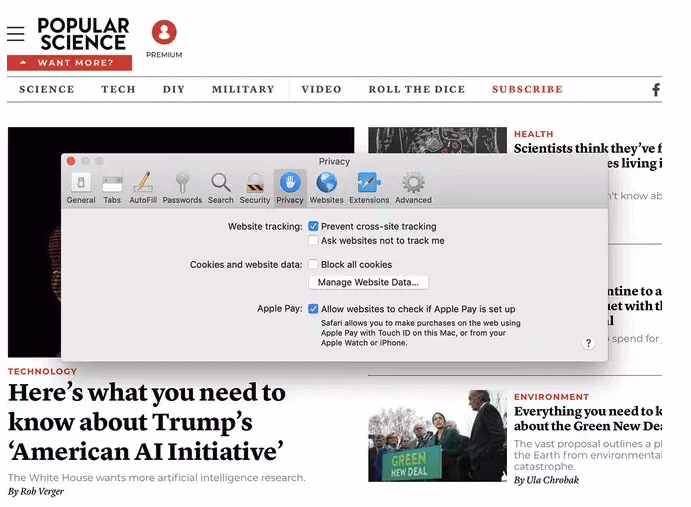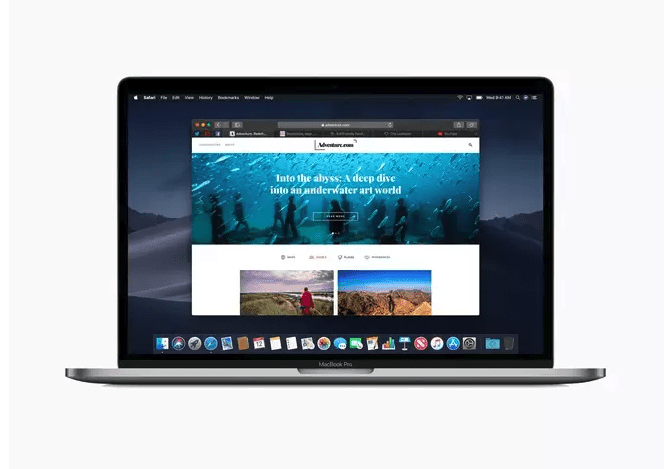
جميعنا نريد أن نبقى آمنين وأن نحافظ على خصوصية بياناتنا ومعلوماتنا أثناء إبحارنا على أمواج الشبكة العالمية. ولحسن الحظ هناك الكثير من المتصفحات الحديثة التي نستعملها الآن تأتي ومعها حزمة من الأدوات المخصصة لهذا الغرض، مع أنها لا تقوم دائماً بما ينبغي عليها فيما يتعلق بترويج استعمال هذه الميزات والحثّ عليها.
في هذا المقال سنقوم بهذه المهمة: استعراض هذه الميزات وكيف تعمل. حيث سنشرح كافة أدوات التحكم الرئيسية المتعلقة بالخصوصية في كل من متصفح: غوغل كروم، وموزيلا فَيَرفُكس، وآبل سَفَاري، ومايكروسوفت إيدج، ونرشدك بوضوح لكيفية تقليص حجم البيانات التي تجمعها عنك الشركات إلى أقصى حد ممكن.
إلا أننا سنتخطى ميزة “عدم التعقب” التي ستجدها في متصفحك. ذلك أن تفعيل تلك الميزة يخبر المواقع التي تزورها بألا تحفظ سجل التصفح الخاص بك، إلا أن هذا الطلب تتجاهله معظم المواقع الآن، ومن الأرجح أن تلغى هذه الميزة في المستقبل القريب.
غوغل كروم
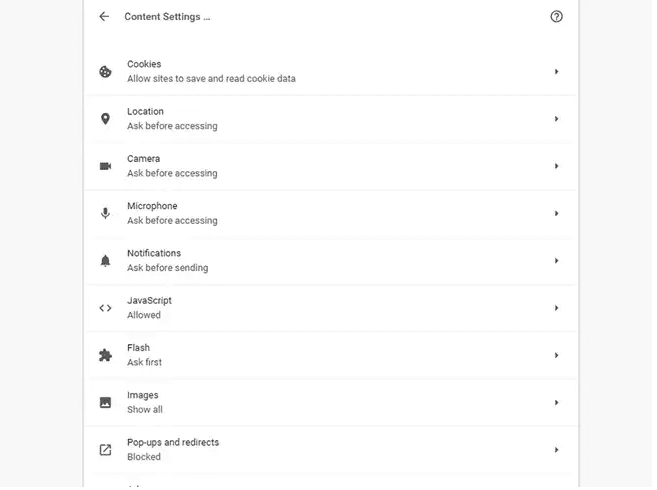
مصدر الصورة: ديفيد نيلد
سنبدأ رحلتنا هنا مع متصفح غوغل كروم. في متصفح كروم، أنقر على زر القائمة (ثلاثة نقاط أفقية) أعلى الزاوية اليمنى (الزاوية اليسرى بالعربية) واختر إعدادات. ثم انقر على “إعدادات متقدمة” لإظهار مجموعة إضافية من الخيارات، من بينها تلك التي تهمنا هنا، والتي ستجدها تحت مسمى “إعدادات المحتوى” تحت قسم “الخصوصية والأمان”.
ستجد أعلى قسم “إعدادت المحتوى” تماماً أحد أهم العناصر التي تحتويها القائمة: ملفّات تعريف الارتباط، انقر فوقها، لتجد الخيار “السماح للمواقع بحفظ بيانات ملفات تعريف الارتباط وقراءتها” والذي ستقرأ فيه أن متصفح كروم ذاته يوصي بتفعيله.
تتمثل ملفّات تعريف الارتباط في أجزاء صغيرة من النصوص والأكواد تتركها المواقع على حاسوبك. وهي تقنية تساعد المواقع مثلاً على تذكر موقعك الجغرافي عندما تخبره بها، أو لمعرفة الأغراض التي أضفتها بالفعل في سلة التسوق الخاصة بك على إحدى منصات التجارة الإلكترونية.
بمقدورك أن تتصفح الويب دون تفعيل ملفّات تعريف الارتباط أصلاً، لكنك ستضطر إلى تسجيل دخولك كل مرة تزور فيها المواقع التي تريدها، كما يتحتم عليك أيضاً إعادة ضبط إعداداتك فيها كلما تصفحت تلك المواقع.
لذلك يفعّل معظم الناس ملفّات تعريف الارتباط حتى وإن كانت تنتقص قليلاً من خصوصيتهم مقابل أن يتصفحوا الشبكة بأريحية، مع العلم أن ملفّات تعريف الارتباط ذاتها لا تعد خطراً جسيماً على الخصوصية. ذلك أن مهمتها الرئيسية تكمن في مساعدة المواقع على التعرّف على هويتك وتهيئة إعداداتك وخياراتك كما عينتها أنت من قبل، إلا أن المواقع وتطبيقات الويب (كل على حدا) لا يمكنها قراءة ملفّات تعريف الارتباط التي تتركها المواقع وتطبيقات الويب الأخرى على حاسوبك.
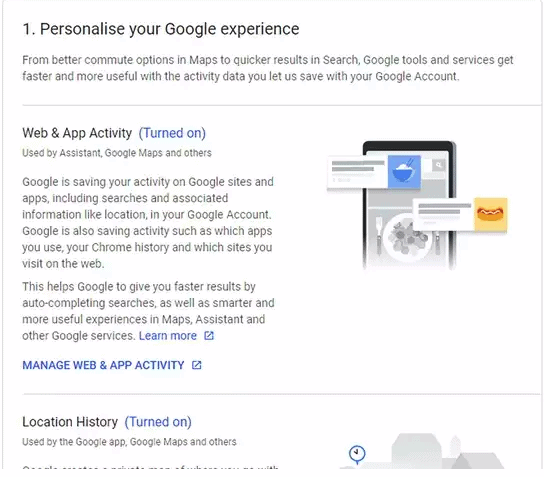
مصدر الصورة: ديفيد نيلد
يبقى ذلك صحيحاً حتى نصل إلى ملفات تعريف الارتباط للجهات الخارجية، التي نجدها كخيار مستقل بنفسه في إعدادات متصفح كروم، حيث يتيح لك إلغاء هذا الخيار “حظر ملفات تعريف الارتباط للجهات الخارجية”. تعتبر ملفات تعريف الارتباط للجهات الخارجية، ملفات ارتباط متقدمة تستخدمها الشبكات الإعلانية لتعقب نشاطك عبر عدة مواقع، ولأن الإعلانات تستعمل “أكواداً” مختلفة لتضمين نفسها في المواقع الإلكترونية، فبمقدورها أن تنشئ عنك “ملفاً تعريفياً” خاصاً بك يتضمن سجل تصفحك الذي ينمو كلما تصفحت الشبكة العالمية.
لكن إن كنت ترغب في عدم حصول ذلك، يكفي أن تفعّل خيار “حظر ملفات تعريف الارتباط للجهات الخارجية” في إعدادات متصفح كروم. يتيح لك متصفح كروم أيضاً “منع” أو “السماح” لبعض المواقع التي تحددها، كما يوفر أيضاً خيار “محو (ملفات الارتباط) عند الخروج” عندما تتصفح مواقع تحددها له حيث تمسح هذه الخاصية سجل تصفحك في تلك المواقع المحددة بمجرد أن تغلق المتصفح (وهذا ما يحدث تلقائياً في وضع التصفّح المتخفي).
وبالعودة إلى قسم “إعدادت المحتوى” ستجد خيارات تمكّنك من التحكم بقدرة المواقع وتطبيقات الويب على معرفة موقعك الجغرافي، والوصول إلى الكاميرا، والميكروفون، والحافظة (ما نسخته بالفأرة أو لوحة المفاتيح) وأجهزة USB المرتبطة. بمقدورك أيضاً حظر الإعلانات على المواقع الإلكترونية التي تعرض “إعلانات مضلِّلة أو غير مرغوب فيها” وهو التصرّف الذي يصفه متصفح كروم بأنه إجراءٌ (مُستحسَن)، وذلك في خيار “الإعلانات” من قسم “إعدادات المحتوى”.
مما لا شك فيه أن غوغل مهتمة بجمع أكبر قدر ممكن من البيانات عنك أثناء تصفحك للشبكة العالمية (أكثر مما توده شركة موزيلا أو آبل أو مايكروسوفت) ومن الجدير بالذكر أنه حتى عندما تفعّل خيارات الحماية في متصفحك، لا زال نشاطك على الشبكة معرضاً للتعقب عندما تسجل دخولك لمواقع مثل خرائط غوغل وموقع يوتيوب.
بهذا الصدد، لا يحتوي متصفح كروم على عناصر تحكم متعلقة بالخصوصية تمكنك من التحكم بمقدار ما تجمعه غوغل عنك من بيانات أو ما تسجله من نشاطات تصفحك، لذلك لن نتكلم عنها هنا، بل سنوجهك إلى أين تجدها، وذلك في حسابك على غوغل في الإنترنت، يمكنك معرفة المزيد من التفاصيل عن هذه الإعدادات وكيفية ضبطها في هذا الرابط.
موزيلا فيَرفُكس
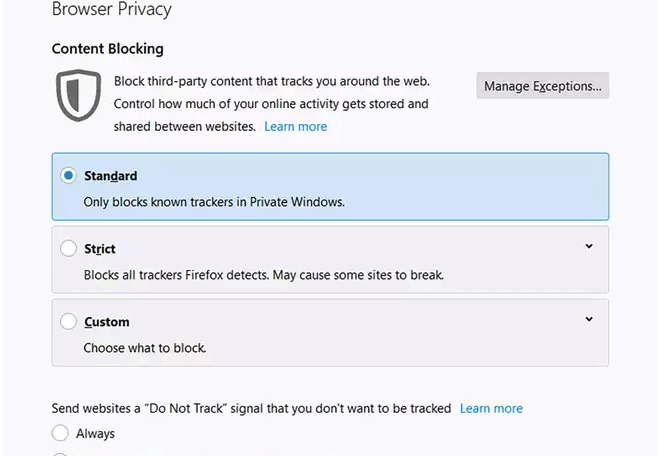
مصدر الصورة: ديفيد نيلد
افتح متصفح فَيَرفُكس وانقر على القائمة (التي تجدها بشكل ثلاثة خطوط أفقية أعلى اليمين في المتصفح -أعلى اليسار بالعربية-) لتجد عناصر تحكم الخصوصية تحت قسم “خيارات” (أو تحت قسم “التفضيلات” في نظام ماك أو إس) وتحت قسم “الخصوصية والأمان” من تلك القائمة.
ستجد في القائمة خيار “الحماية من التعقّب”، وهو ما يطابق ملفات تعريف الارتباط الخارجية التي ذكرناها عندما تكلمنا عن متصفح كروم آنفاً، وهي تلك الملفات (تسميها ترجمة فَيَرفُكس العربية الرسمية بـ”الكعكات”) التي تتبع نشاطك عبر مختلف المواقع الإلكترونية. يُمكنك استخدم الحماية من التعقب لحظر المتعقبات فقط عندما تفتح نوافذ خاصة في فَيَرفُكس، أو “دائماً” سواءً أكانت النافذة عادية أو خاصة، أو تحديد قائمة للمواقع التي تريد أن تتعقبك والتي لا تريد أن تتعقبك في خيار “الاستثناءات” و”قائمة الحجب”.
في هذا السياق، يستخدم متصفح فَيَرفُكس قائمة عامة للمتعقبات المعروفة وذلك بهدف جعل تصفحك خصوصياً دون المجازفة بتعطيل وظائف بعض المواقع وتطبيقات الويب الآمنة التي تحتاج لاستخدام ملفات تعريف الارتباط (الكعكات بترجمة فَيَرفُكس الرسمية). أسفل نفس القائمة، يمكنك أيضاً إعداد الكعكات بحيث تُحذف كل مرة تغلق فيها متصفحك (وهو الأمر الذي يحدث تلقائياً في النوافذ الخاصة -وضع التصفح المتخفي لدى كروم-). للقيام بذلك ضع علامة صح على خيار “امسح التأريخ عند إغلاق فَيَرفُكس” في قسم التأريخ بعد ضبطه على “استخدام إعدادات مخصصة”.
فيما ستجد تحت قسم “الصلاحيات” الأذونات المتعلقة بمكان حاسوبك، والكمرة والميكروفون والتنبيهات وما إلى ذلك. يتم ضبط تلك الإعدادات على أساس كل موقع على حدا، حيث تطلب منك ضبطها عندما تزور تلك المواقع لأول مرة بانبثاق نافذة تحدد منها السماح من عدمه.
أما فيما تبقى من الخيارات، فيمكنك تحديد ما يمكن لمتصفح فَيَرفُكس نفسه جمعه من بيانات واستخدامها، بما في ذلك بيانات الإضافات التي نصّبتها والتفاصيل التقنية عن أداء المتصفح.
متصفح آبل Safari
للوصول إلى عناصر التحكم في الخصوصية في متصفح آبل Safari، افتح قائمة المتصفح، ثم اختر ” تفضيلات الخصوصية”. في تلك الصفحة ستجد أن خيار “منع التعقب أثناء تصفح عدة مواقع” أو حظر الكوكيز (ملفات تعريف الارتباط) مفعلة افتراضياً.
ستجد أسفل خيار “منع التعقب أثناء تصفح عدة مواقع” خياراً يحمل الوصف “حظر كل الكوكيز”. ومثلما هو الحال مع المتصفحات الأخرى، بمقدورك تفعيل خيار “حظر كل الكوكيز” في حال لم تكن منزعجاً من تكرار عملية تسجيل دخولك كل مرة تزور فيها موقعك المفضل وضبط إعداداتك المفضلة فيه مرة أخرى.
انقر فوق “إدارة بيانات موقع الويب” لمشاهدة الكوكيز التي سجلتها المواقع بالفعل في Safari وستجد هناك خيار حذفها إن أردت ذلك. أما الخيار الأخير فيتيح لك “السماح لمواقع الويب بالتحقق من إعداد Apple Pay”، وهو الخيار الذي سيضعك مجدداً في مفترق طرق يؤدي لسبيلين: سبيل الراحة بعدم تسجيل دخولك مراراً وتكراراً، وسبيل الحفاظ على خصوصيتك.
ضمن التفضيلات في متصفح Safari انقر على “مواقع الويب”. في هذا القسم يمكنك ضبط أي المواقع التي ستسمح لها بالوصول إلى الكاميرا والميكروفون خاصتك، أو معرفة مكان حاسوبك، وأيها الذي ستسمح له بعرض إشعاراته ونوافذه المنبثقة.
ومثلما هو الحال مع المتصفحات الأخرى التي مررنا عليها هنا، يوفر “Safari “التصفح في الوضع الخاص” الذي لا يسجل أي بيانات لتصفحك عند استخدامه ولا يحتفظ بأي كوكيز لتلك الجلسة بمجرد أن تغلق نافذة المتصفح.
مايكروسوفت إيدج
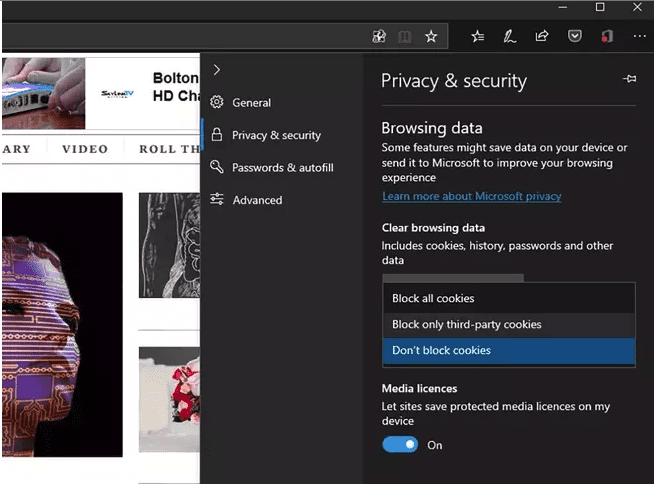
مصدر الصورة: ديفيد نيلد
وأخيراً، هناك متصفح مايكروسوفت إيدج، الذي يأتي مدمجاً بشكل أصلي مع نظام تشغيل ويندوز. للوصول إلى عناصر التحكم بالخصوصية في هذا البرنامج، انقر على زر القائمة (المتمثل في ثلاث نقاط أعلى اليمين)، ثم على الإعدادات ثم “الخصوصية والأمان”.
ستجد تحت القائمة المنسدلة من قسم “ملفات تعريف الارتباط”، خيارات: حظر جميع ملفات الارتباط، أو حظر ملفات الارتباط التابعة لجهات خارجية فقط، وكما شرحنا أعلاه، تتيح لك هذه الخيارات منع المُتعقبات العابرة للمواقع -التي تشغلها الشبكات الإعلانية- من تتبعك، وفي ذات الوقت تتيح للمواقع التي تريدها استخدام ملفات تعريف الارتباط التي تحتاجها لتوفير تجربة استخدام مريحة لك.
وكما هو الحال مع المتصفحات الأخرى، يوفر لك فتح علامات تبويب InPrivate في متصفح إيدج خاصية عدم الاحتفاظ بأي ملفات لتعريف الارتباط، فإذا ما أردت تصفح أحد المواقع بشكل خاص دون المجازفة بكشف سجل تصفحك، فقد يكون من الأسهل عليك أن تستعمل تبويبات InPrivate بدل أن تجري تعديلاً على إعدادات ملفات الارتباط للمتصفح كله.
صحيح أننا لم نستكشف هنا كافة الإعدادات الأخرى المتعلقة بالخصوصية، إلا أن ملفات تعريف الارتباط تعتبر حجر الأساس في صرح الخصوصية. من بين تلك الإعدادات الأخرى، إمكانية مسح محفوظات البحث في Bing، التي تجدها تحت زر تبديل “إظهار سجل البحث”.
من ناحية أخرى، ستطلب مواقع الإنترنت وتطبيقات الويب إذنك لمعرفة موقعك وللوصول إلى الكاميرا والميكروفون وما إلى ذلك كلما احتاجت إليه لتوفير خدماتها لك. للتحكم في هذه الأذونات في متصفح إيدج، أنقر على قسم “خيارات متقدمة”، ثم على “أذونات موقع الويب”.